स्प्रेडशीट का उपयोग संख्यात्मक और पाठ्य जानकारी दोनों को दर्ज करने के लिए किया जाता है। उन्हें विभिन्न कार्यक्रमों में बनाया जा सकता है, उदाहरण के लिए, एमएस एक्सेल, एमएस वर्ड। एक टेबल को कई पेजों पर रखने के लिए, टेबल ब्रेक फंक्शन का उपयोग करें।
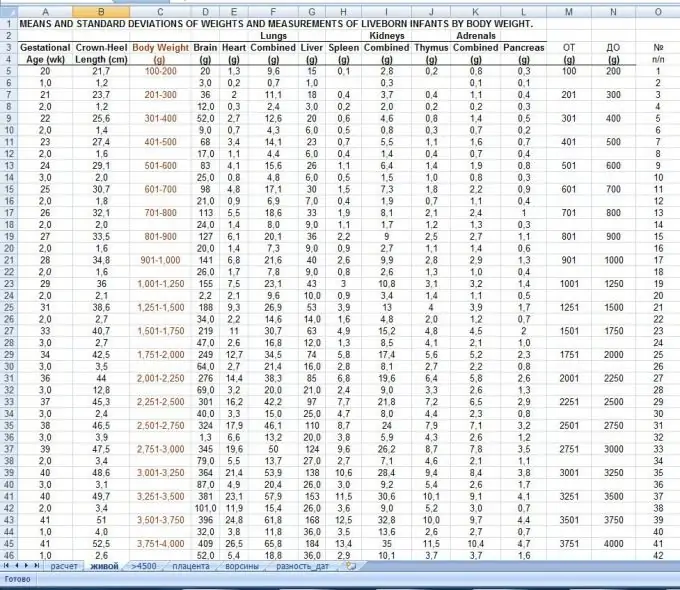
यह आवश्यक है
- - एक कंप्यूटर;
- - स्थापित एमएस ऑफिस सॉफ्टवेयर पैकेज।
अनुदेश
चरण 1
तालिकाओं को तोड़ने के लिए MS Word प्रारंभ करें। ऐसा करने के लिए, पहले एक टेबल बनाएं। यदि प्रोग्राम 2007 से पहले का है तो तालिका मेनू पर जाएँ, या यदि Office 2007 या बाद का है तो सम्मिलित करें मेनू पर जाएँ। अगला, "तालिका जोड़ें" आइटम का चयन करें, पंक्तियों और स्तंभों की संख्या का चयन करें। तालिका जोड़ने का एक और तरीका भी है: बस टूलबार पर एक विशेष बटन में आवश्यक संख्या में कक्षों का चयन करें।
चरण दो
इसके बाद, जानकारी के साथ तालिका भरें। तालिका को कई पृष्ठों में विभाजित करने के लिए, उन कक्षों को काटें जिन्हें आप दूसरे पृष्ठ पर स्थानांतरित करना चाहते हैं, शेष तालिका के अंत में कर्सर रखें, "इन्सर्ट" - "ब्रेक" - "नया पेज शुरू करें" कमांड निष्पादित करें। अगला, एक नए पृष्ठ पर, कटी हुई कोशिकाओं को सम्मिलित करें।
चरण 3
टेबल हेडर सेटिंग्स को विभाजित करने से पहले सेट करें। यह फ़ंक्शन टेबल हेडर को प्रत्येक नए पेज पर कॉपी करेगा। ऐसा करने के लिए, तालिका शीर्षलेख (स्तंभ नाम) का चयन करें। Office 2007 में, संदर्भ मेनू खोलें, "गुण" कमांड का चयन करें, "पंक्ति" टैब पर जाएं और "प्रत्येक पृष्ठ पर शीर्षक के रूप में दोहराएं" विकल्प के बगल में स्थित बॉक्स को चेक करें। यदि आपके पास Office 2003 और नीचे है, तो तालिका मेनू चुनें और शीर्षलेख विकल्प चुनें। उसके बाद, विराम वाली तालिका का प्रत्येक अगले पृष्ठ पर एक शीर्षक होगा।
चरण 4
एक्सेल में एक टेबल ब्रेक सेट करें, ऐसा करने के लिए, एक स्प्रेडशीट बनाएं, कर्सर को उस सेल में रखें जो आपके पास टेबल को तोड़ने से पहले होगा, फिर "पेज लेआउट" टैब पर जाएं, अगर आपके पास ऑफिस 2007 है, और चुनें " ब्रेक", वहां इंसर्ट पेज ब्रेक के बगल में स्थित बॉक्स को चेक करें। कार्यक्रम के पिछले संस्करणों में, तालिका को विभाजित करने के लिए एक पंक्ति का चयन करें, "सम्मिलित करें" मेनू पर जाएं और उपयुक्त कमांड का चयन करें।
चरण 5
ओपन ऑफिस कैल्क में एक टेबल ब्रेक बनाएं, एमएस एक्सेल का एक एनालॉग, इसके लिए एक स्प्रेडशीट बनाएं, कर्सर को उस सेल में रखें जो इस टेबल में आखिरी होगा, "टेबल" मेनू का चयन करें, फिर "स्प्लिट टेबल" पर क्लिक करें। "आदेश।







